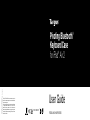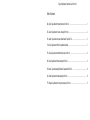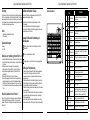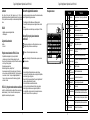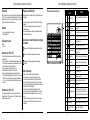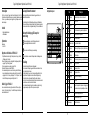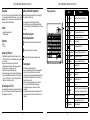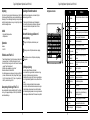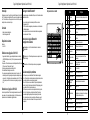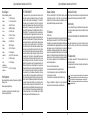Targus THZ500AR VersaType Tastatur Le manuel du propriétaire
- Catégorie
- Étuis pour tablettes
- Taper
- Le manuel du propriétaire
La page est en cours de chargement...
La page est en cours de chargement...
La page est en cours de chargement...
La page est en cours de chargement...
La page est en cours de chargement...
La page est en cours de chargement...

10
Targus Pivoting Bluetooth
®
Keyboard Case for iPad
®
Air 2
9
Targus Pivoting Bluetooth
®
Keyboard Case for iPad
®
Air 2
Introduction
Mercid’avoirachetél’étuiàcoquerigidepivotanteetclavierintégréTargus
pour iPad
®
Air 2. Le clavier utilise la technologie Bluetooth
®
qui assure une
connexionsansljusqu’à10mdedistanceetcomprendunécranpivotant
quivouspermetd’adapterl’étuiàdifférentsusages.
Sommaire
• Étuiàcoquerigidepivotanteàclavierintégré
• Câble de charge USB
Conguration requise
Matériel
• iPad
®
Air 2
Connexion avec l’iPad
®
Air 2
1.MettezleclavierBluetoothsoustension.(Mettezsoustensionenfaisant
glisser le bouton
ON/OFF vers la droite). La LED bleue restera allumée pendant 3 minutes.
2.LaLEDbleueétantallumée,accédezauxparamètresBluetooth
®
de votre
iPad
®
etsélectionnez«TargusPivotingKeyboard».
3.Entrezlemotdepassefournietappuyezsur«Entrée».
4. Le clavier Bluetooth
®
estàprésentconnectéàvotreiPad
®
.
5. Si le processus d’appairage prend plus de 3 minutes et la LED bleue
s’éteint,réinitialisezl’interrupteurd’alimentation(«ARRÊT»puisànouveau
«MARCHE»)etsuivezlesétapes2à4.Ou,appuyezmanuellementsur
«fn»+«verr.maj.»,attendezquelaLEDbleues’allume,puissuivezles
étapes2à4.
Reconnexion de l’iPad
®
Air 2
Si un autre appareil Bluetooth
®
arécemmentétéconnectéàvotreiPad
®
,
effectuezlesétapes1et2pourreconnecter.LaLEDbleueresteraallumée
pendant la reconnexion du clavier.
Charge du clavier Bluetooth
®
Le clavier Bluetooth
®
doit être chargé quand la LED rouge de batterie faible se
metàclignoter.
1.Connectezleclavieràunesourced’alimentationUSBàl’aideducâblede
charge USB.
2.LaLEDrougedechargeresteraalluméejusqu’àcequeleclaviersoit
entièrementchargé.
3.Dansdesconditionsnormalesd’utilisation,leclavierentièrementchargé
fournit 130 heures d’autonomie.
Indicateurs de connexion Bluetooth et de charge
de la batterie
Appairage-LaLEDbleueclignotejusqu’àcequeleclaviersoitappairé
Charge - La LED rouge reste allumée pendant toute la charge
Batterie faible - La LED rougeclignotejusqu’àcequelacharge
commence
Guide de dépannage
• VeillezàcequeleclavierBluetooth
®
soit totalement chargé.
• SilaLEDrougesemetàclignoteralorsqueleclavierestencours
d’utilisation, cela indique que la batterie est faible et doit être chargée.
• SurvotreiPad
®
,cliquezsurl’icôneBluetooth
®
danslevolet«Réglages».
Reportez-vousauchierd’aideApplerubriqueBluetooth
®
pour vous assurer
que le Bluetooth
®
fonctionne correctement.
• Veillezàcequ’iln’yaitpasd’autreappareilBluetooth
®
àproximité.
• SivotreiPad
®
estconnectéàd’autresappareilsBluetooth
®
, il vous faudra
peut-être déconnecter certains appareils avant de pouvoir connecter le
clavier.
• Sileclaviern’esttoujourspasreconnu,vériezquelaversiondulogiciel
installéeestlabonne.VériezlaversioniOSpourvousassurerdela
compatibilité.
Fonctions des touches de raccourci
Touche
Fonctions
1
Écran d'accueil
Retour à l'écran d'accueil Maintenez enfoncé pour activer
Siri.
2
Rechercher Recherchez l'iPad
®
Air 2
3
Tout sélectionner Tout sélectionner
4
Couper
Supprime la sélection en cours et la place dans le presse-papier.
5
Copier Copiez les éléments sélectionnés vers le presse-papier.
6
Coller Collez les éléments copiés.
7
Clavier à l'écran Achez et masquez le clavier sur votre écran.
8
Pie/morceau précédent
Rembobinez ou revenez à la chanson, au lm ou au
diaporama précédent.
9
Lecture/Pause
Lisez ou mettez en pause les chansons, lms ou diaporamas.
10
Nouvelle pie Avance rapide ou chanson, lm ou diaporama suivant.
11
Muet Coupe le son sur l'iPad.
12
Volume - Diminue le volume sur l'iPad.
13
Volume + Augmente le volume sur l'iPad.
14
Achage des applications
Achage des applications récemment ouvertes.
15
Verrou Verrouillez votre écran.
16
Changement de langue
Sélectionne la langue à acher. Cette fonctionnalité e
disponible uniquement quand vous avez sélectionné au moins
deux langues dans les paramètres linguiiques de vos appareils.
17
Indicateurs à LED bleue Indique le atut d'appairage / charge / batterie faible.
18
Interrupteur d'alimentation Mettez le clavier Bluetooth en mode MARCHE/ARRÊT.
19
Port du chargeur micro USB Connectez à la source de charge USB.
1 2 3 4 5 6 7 8 9 10 11 12 13 14 15
16
17 18
19
La page est en cours de chargement...
La page est en cours de chargement...
La page est en cours de chargement...
La page est en cours de chargement...
La page est en cours de chargement...
-
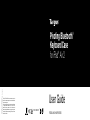 1
1
-
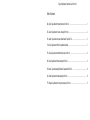 2
2
-
 3
3
-
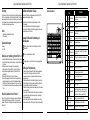 4
4
-
 5
5
-
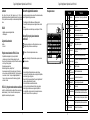 6
6
-
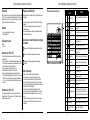 7
7
-
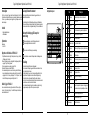 8
8
-
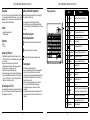 9
9
-
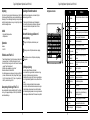 10
10
-
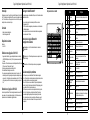 11
11
-
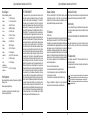 12
12
Targus THZ500AR VersaType Tastatur Le manuel du propriétaire
- Catégorie
- Étuis pour tablettes
- Taper
- Le manuel du propriétaire
dans d''autres langues
- English: Targus THZ500AR VersaType Tastatur Owner's manual
- español: Targus THZ500AR VersaType Tastatur El manual del propietario
- Deutsch: Targus THZ500AR VersaType Tastatur Bedienungsanleitung
- português: Targus THZ500AR VersaType Tastatur Manual do proprietário
- dansk: Targus THZ500AR VersaType Tastatur Brugervejledning
- svenska: Targus THZ500AR VersaType Tastatur Bruksanvisning
- suomi: Targus THZ500AR VersaType Tastatur Omistajan opas
Documents connexes
Autres documents
-
Trust 19043 Guide d'installation
-
Logitech Type Protective case Le manuel du propriétaire
-
Logitech Ultrathin Keyboard Folio Guide d'installation
-
Logitech FabricSkin Keyboard Folio Fiche technique
-
Logitech Canvas Keyboard Case for iPad mini Guide d'installation
-
Logitech Canvas Keyboard Case for iPad Air 2 Guide d'installation
-
Logitech 920-006208 Guide d'installation
-
Logitech 920-005618 Guide d'installation
-
Logitech Folio Guide d'installation
-
Logitech Folio Guide d'installation